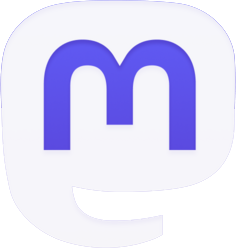Segédlet az EZVIZ felhő alapú szolgáltatás beállításához.
1. AZ EZVIZ SZOLGÁLTATÁS
Az EZVIZ egy P2P (peer to peer) alapú szolgáltatás, mely távoli elérést biztosít kamerarendszeréhez. Az EZVIZ segítségével megtekintheti eszközeinek élőképét és a már rögzített felvételeket is visszajátszhatja. Az EZVIZ szolgáltatás elindításához nincs szükség portovábbítás beállítására és egyéb bonyolultabb művelet elvégzéséhez.
2. AZ EZVIZ SZOLGÁLTATÁS BEÁLLÍTÁSA
1. Ezviz szolgáltatás engedélyezése az eszközökben (alap esetben minden eszközben engedélyezett):
– Beállítások menüpont > Hálózati menüpont > Speciális beállítások > Platform hozzáférés
– Engedélyezés mellett legyen egy pipa a szolgáltatás bekapcsolásához

2. Regisztráljon a www.ezviz7.com vagy a www.ezvizlife.com oldalon. (Google Chrome böngészőből a szolgáltatás nem elérhető. Javasolt Internet Explorer vagy Mozilla Firefox böngésző használata javasolt
3. A regisztrációt követően lépjen be a fiókjába (a bővítmény futtatását el kell fogadni/engedélyezni kell)

4. Belépést követően le kell tölteni egy „ShiPin7 Web Player” bővítményt amelyet engedélyezni kell.

5. Lépjünk be a System management menübe azon belül a Device management-be.

6. Nyomja meg a „Quick add” gombot az eszközök hozzáadásához

7. Abban az esetben, hogy ha a helyi hálózaton lévő eszközöket szeretni hozzáadni Ezviz fiókjához válassza az „Add automatically” gombot. A listában megjelenő eszközök közül válassza ki a megfelelőt és nyomja meg a „+” gombot.

8. Adja meg a „Verification Code”-ot (6 db nagybetű). Ezt a kódot a terméken található matricán, a termék dobozán vagy rögzítők esetében (közvetlen kapcsolat) Menü > Beállítások > Internet beállítások > Platform hozzáférés?Verification code.
9. Adja meg az eszköz nevét majd nyomja meg az ok gombot
3. KLIENSSZOFTVER BEÁLLÍTÁSA
A fent leírt 6 lépést kövesse változatlanul, majd a következőket tegye:
7. Nyomja meg az „Add by Serial No.” A Serial Number 9 számjegyből áll amit a terméken található matricán talál.

8. Nyomja meg a „Search” gombot, amennyiben a beírt számsor helyes és az eszköz csatlakozik, az internethez abban az esetben a listában megjelenik a kívánt eszköz.
9. Nyomja meg listában megjelent eszközön a „+” gombot és írja be a „verification code-ot” (lásd 7. feljebb)
10. A kód beírását követően nyomja meg az „ok” gombot, amennyiben a kód helyes úgy a hozzáadás sikeres volt.
A hozzáadott eszközök élőképét és visszajátszását a „Gallery” fülön érheti el. Itt tudja vissza nézni (válassza ki a megfelelő kamerát) felvételeit és betekinteni az élőképekbe.

4. IVMS-4200 PROGRAMHOZ HOZZÁADÁS
1. Nyissuk meg az iVMS-4200 programot
2. Kattintsuk az „Eszközmenedzser” modulra azon belül a szerver fülre
3. Kattintsunk az új eszköztípus hozzáadása gombra és válassza ki az EZVIZ Felhő P2PEszköz opciót, majd nyomjuk meg az OK gombot

4. Kattintson a létrehozott eszköztípusra majd kattintson a „Belépés” fülre és adja meg a belépéshez szükséges adatokat. (Az EZVIZ felhő P2P Fiók rovatba az EZVIZ fiók NICKNAME-t kell beírni, ezt az EZVIZ fiókjában a „System management” azon belül az „Account” menüpont alatt találja.) Csak szám, betű illetve alulvonás írható be „@” jel nem.

5. Sikeres belépést követően megjelenik fiókunk és a már felvett eszközök.
6. A felvett eszközök kameraképét a főnézetbe tudjuk megtekinteni. A szükséges kamerát kiválasztani a „kamerák” listából választhatjuk ki és (amelyet nézni akarunk) „DRAG&DROP módszerrel húzzuk a nézetbe.

5. IVMS-4500 MOBILKLIENSHEZ HOZZÁADÁS
1. Indítsa el telefonján az iVMS-4500 alkalmazást
2. A program bal felső sarkában nyomja meg a menü gombot
3. A menüben válassza ki az EZVIZ felhő P2P-beállítások opciót
4. Lépjen be a megfelelő felhasználó névvel és jelszóval (amivel regisztrált az EZVIZ honlapján)
5. A belépés után egy felugró hitelesítő ablak ugrik fel, ahol az „ellenőrzés most” gombra kattintva egy kódot küld a regisztrált e-mail címre, ezt a hitelesítő kódot kell beírni az „e-mail ellenőrzés” mezőbe. Majd nyomja meg az „ellenőrzés” gombot
6. Kattintson a megfelelő eszközre, majd a megfigyelés gombra a kameraképek előhívásához.
6. FAQ
1. Nincs „Verification kód” a terméken, illetve a rögzítő menüjében.
– Próbálja meg az „ABCDEF” betűkombinációt
– Amennyiben nem sikerült a fent említett kód, jelezze értékesítője felé.
2. Egy eszközt több alkalommal is lehet regisztrálni?
– Igen, de csak abban az esetben, ha előtte törölve volt az EZVIZ rendszeréből és utána szeretnénk újból felvenni.
3. Egy eszközt lehetséges-e több EZVIZ fiókhoz felvenni?
– Nem, egy eszközt csak egy fiókhoz lehet felvenni
4. Lehet-e csak kamerát hozzáadni a fiókhoz?
– Igen, lehet
5. Lehetséges-e távoli konfiguráció az EZVIZ platformon?
– A távoli konfiguráció nem lehetséges, csak élőkép megtekintése illetve visszajátszás
6. Lehetséges-e egy EZVIZ fiókot több iVMS klienshez (iVMS-4200) illetve mobilklienshez (iVMS-4500) hozzáadni?
– Igen, lehetséges